Halo Infinite에서 패킷 손실 문제를 해결하는 12가지 방법
게시 됨: 2023-02-17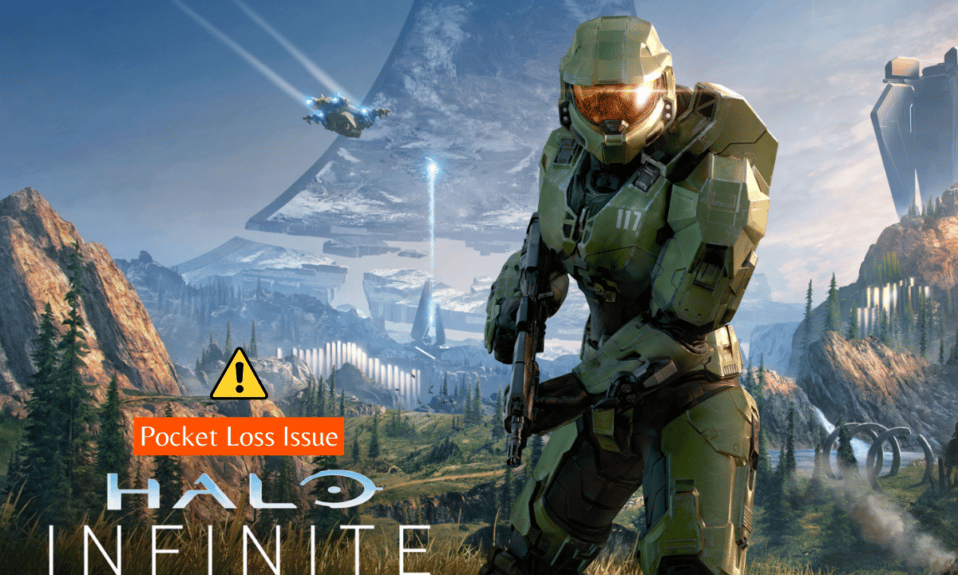
Halo Infinite는 인기 있는 액션 게임으로 Steam, Xbox 및 PC에서 플레이할 수 있습니다. Windows 컴퓨터에서는 Microsoft Store에서 게임을 설치할 수 있습니다. 이 게임은 그래픽과 게임 플레이로 팬들 사이에서 인기가 있습니다. 그러나 종종 사용자는 게임에서 다양한 오류를 경험하며 일반적인 오류 중 하나는 Halo Infinite의 패킷 손실 문제입니다. 일반적으로 이 문제는 잘못된 인터넷 연결과 관련이 있지만 컴퓨터의 다른 근본적인 문제로 인해 발생할 수도 있습니다. 이 가이드에서는 불안정한 패킷 손실 Halo Infinite 문제와 이 Halo Infinite 패킷 손실 PC 문제를 해결하는 방법에 대해 설명합니다.

Halo Infinite에서 패킷 손실 문제를 해결하는 방법
Halo Infinite에서 패킷 손실 문제의 원인이 무엇인지 궁금하다면 여기에서 문제의 가능한 모든 이유를 언급했습니다.
- 버그 및 부팅 문제와 같은 시스템 문제로 인해 이 문제가 발생할 수 있습니다.
- 잘못된 인터넷 연결도 종종 이 오류와 관련이 있습니다.
- 서버 중단으로 인해 패킷 손실 문제가 발생할 수도 있습니다.
- 오래되었거나 손상된 네트워크 어댑터 드라이버로 인해 이 문제가 발생할 수도 있습니다.
- 오래되었거나 손상된 Windows 업데이트로 인해 이 문제가 발생하는 경우도 있습니다.
- 손상된 DNS 캐시 데이터도 이 문제를 일으킬 수 있습니다.
- 부적절한 DNS 설정으로 인해 이 문제가 발생할 수도 있습니다.
- 잘못된 VPN 서비스로 인해 이 문제가 발생할 수도 있습니다.
- 게임 포트 오류는 Halo Infinite 게임에서도 이 문제를 일으킬 수 있습니다.
- 오래된 게임 버전과 같은 Halo Infinite의 다른 근본적인 문제도 이 오류를 일으킬 수 있습니다.
이 가이드에서는 Halo Infinite coop 패킷 손실 문제를 해결하는 방법에 대해 설명합니다.
방법 1: 시스템 전원 주기 수행
Halo Infinite 패킷 손실 PC 문제가 있는 경우 가장 좋은 문제 해결 방법 중 하나는 가장 기본적인 방법 중 하나입니다. 경우에 따라 버그 및 시스템의 부적절한 로드로 인해 문제가 발생할 수 있습니다. 대부분의 경우 시스템의 전원을 껐다 켜면 이러한 문제를 해결할 수 있습니다. 전원 주기 프로세스는 시스템 재부팅과 동일합니다. 불안정한 패킷 손실 Halo Infinite 문제를 해결하기 위해 컴퓨터의 전원 주기를 안전하게 수행하는 간단한 단계를 수행할 수 있습니다.
1. 바탕 화면에서 시작 아이콘을 클릭합니다.
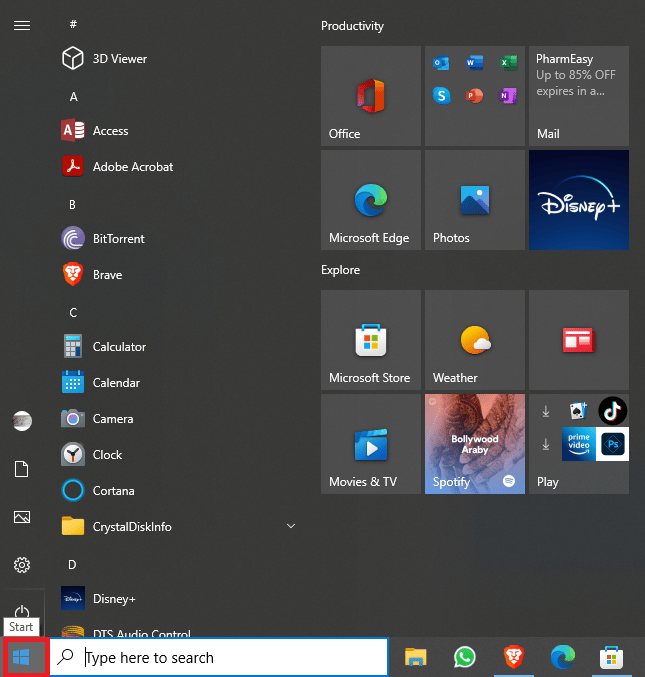
2. 여기에서 전원 아이콘을 클릭합니다.
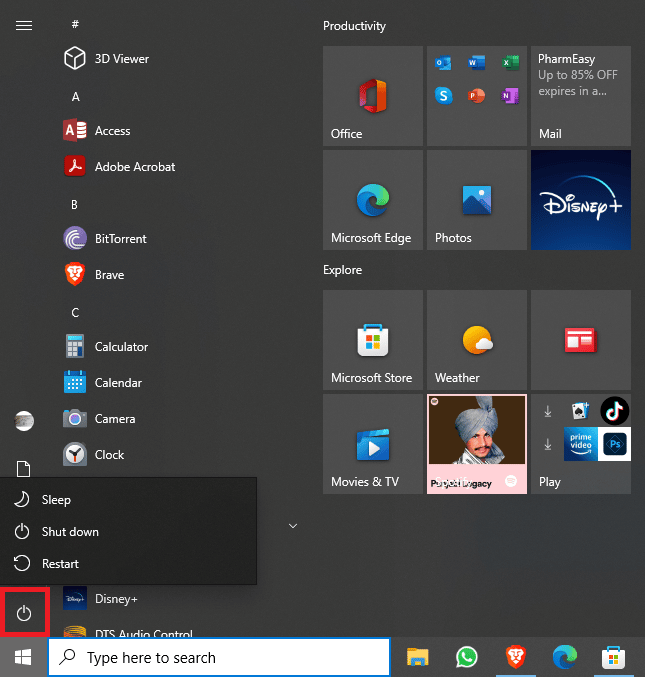
3. 마지막으로 종료를 클릭합니다.

4. 컴퓨터가 종료될 때까지 기다렸다가 몇 분 정도 기다린 후 컴퓨터를 다시 켭니다.
여전히 패킷 손실 문제의 원인과 해결 방법을 파악할 수 없는 경우 다음 방법으로 이동하십시오.
방법 2: 인터넷 문제 해결
Halo Infinite의 패킷 손실 문제가 시스템 오류로 인해 발생하지 않은 경우 이 문제의 다음 일반적인 원인은 잘못된 인터넷 연결입니다. 장치에서 약하고 불안정한 인터넷 연결을 받는 경우 컴퓨터에서 Halo Infinite를 플레이하는 동안 다양한 문제가 발생할 수 있습니다. 따라서 인터넷 연결 불량으로 인해 게임에서 Halo Infinite coop 패킷 손실이 발생하는지 확인하는 것이 필수적입니다.
옵션 I: WiFi 라우터 다시 시작
컴퓨터에서 게임을 하기 위해 WiFi 네트워크를 사용하는 경우 WiFi 라우터를 다시 시작하여 문제를 해결해야 합니다. WiFi 연결 오류는 컴퓨터에서 네트워크 오류가 발생하는 가장 일반적인 이유 중 하나입니다. 이 간단한 단계에 따라 WiFi 라우터를 안전하게 다시 시작하여 Halo Infinite 패킷 손실 PC 문제를 해결할 수 있습니다.
1. WiFi 라우터에서 전원 버튼을 찾아 길게 누릅니다.

2. WiFi 라우터가 완전히 종료될 때까지 기다립니다.
3. 전원 콘센트 에서 WiFi 코드를 모두 뽑습니다.
4. 몇 분 정도 기다린 후 WiFi 라우터를 켭니다.
이렇게 해도 불안정한 패킷 손실 Halo Infinite 문제가 해결되지 않으면 다음 방법을 시도해 볼 수 있습니다.
옵션 II: 인터넷 속도 향상
모바일 데이터를 사용하여 컴퓨터에서 Halo Infinite를 플레이하는 경우 신호가 강한지 확인하십시오. 또한 유효한 모바일 네트워크 요금제에 가입하고 구입했는지 확인해야 합니다. 지속적으로 나쁜 인터넷을 수신하는 경우 느린 인터넷 연결을 확인할 수 있습니까? 인터넷 속도를 높이는 10가지 방법! 문제에 대한 해결책을 찾기 위한 가이드. 여전히 패킷 손실 문제의 원인과 해결 방법을 모르는 경우 다음 방법을 시도하십시오.
또한 읽기: Halo Infinite No Ping to Data Centers Detected Error 수정
방법 3: Halo Infinite 서버 가동 시간 대기
네트워크가 안정적이고 컴퓨터에서 Halo Infinite가 계속 오작동하는 경우 사용할 수 없는 게임 서버가 원인일 수 있습니다. 이는 서버 오작동, 기술적 결함, 일상적인 서버 유지 관리와 같은 다양한 문제로 인해 발생할 수 있습니다. 일반적으로 게임의 서버 문제를 해결하기 위해 아무것도 할 수 없으며 게임 서버가 수정될 때까지 기다려야 합니다. 한편, 게임의 서버 상태를 확인할 수 있으며, DownDetector와 같은 웹사이트를 사용하여 게임의 서버 상태를 알 수 있습니다. 서버가 제대로 작동하는 경우 다음 방법을 시도하여 Halo Infinite coop 패킷 손실 문제를 해결할 수 있습니다.
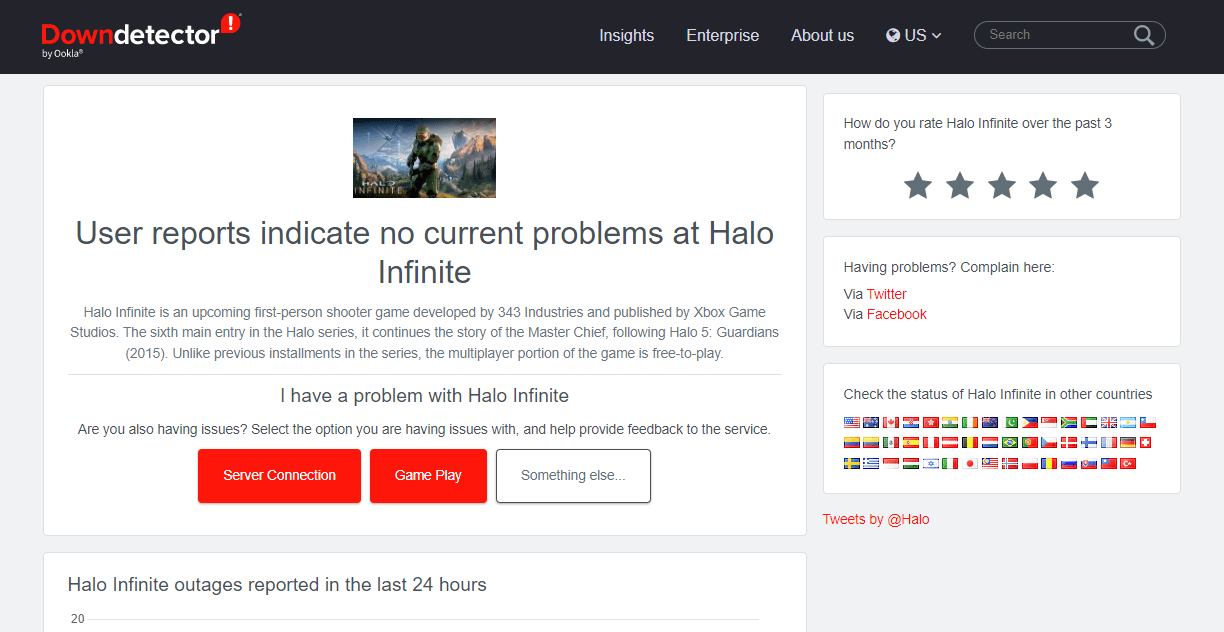
방법 4: 네트워크 어댑터 드라이버 업데이트
오래된 네트워크 어댑터 드라이버는 컴퓨터에서 다양한 네트워크 문제를 일으킬 수 있으며, 이로 인해 컴퓨터에서 게임을 플레이하는 동안 Halo Infinite 패킷 손실 PC 문제와 같은 문제가 더 발생할 수 있습니다. Halo Infinite에서 패킷 손실 문제가 발생하는 경우 네트워크 어댑터 드라이버가 손상되었거나 오래되었기 때문일 수 있습니다. Windows 컴퓨터에서 네트워크 어댑터 드라이버 업데이트를 시도할 수 있습니다. 드라이버를 업데이트하는 방법을 잘 모르는 경우 Windows 10에서 네트워크 어댑터 드라이버를 업데이트하는 방법 가이드를 확인하여 드라이버를 안전하게 업데이트하여 이 문제를 해결할 수 있습니다. 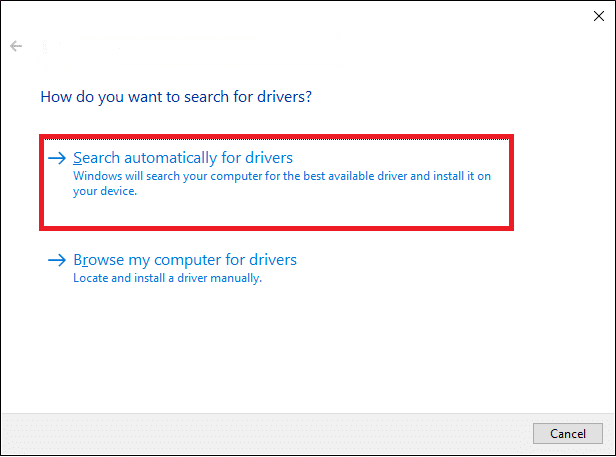
또한 읽기: Halo Infinite가 시작 시 계속 충돌하는 문제 수정
방법 5: 네트워크 드라이버 재설치
네트워크 어댑터 드라이버를 업데이트해도 문제가 해결되지 않으면 드라이버의 버그로 인해 문제가 발생할 수 있습니다. 이 문제를 해결하려면 Windows 10 컴퓨터에 드라이버를 다시 설치해 보십시오. 컴퓨터에 드라이버를 다시 설치하는 방법을 잘 모르는 경우 Windows 10에서 드라이버를 제거하고 다시 설치하는 방법 가이드를 확인하여 컴퓨터에 드라이버를 안전하게 다시 설치할 수 있습니다.
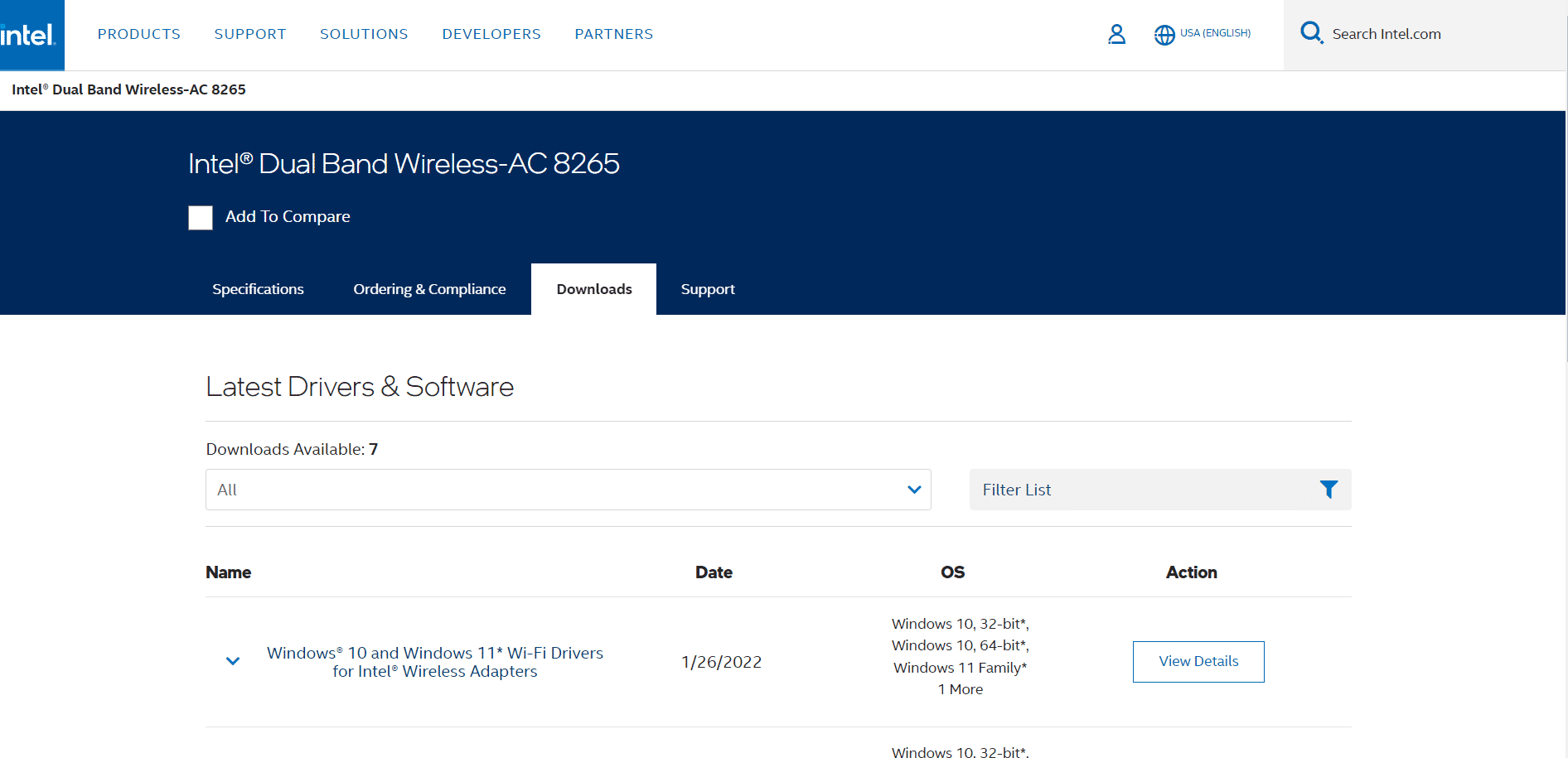
방법 6: Windows 업데이트
컴퓨터의 Windows가 최신 버전으로 업데이트되지 않은 경우 게임에 여러 가지 문제가 발생할 수 있습니다. 일반적으로 Windows는 자동으로 업데이트되지만 문제가 있는 경우 수동으로 최신 업데이트를 설치할 수 있습니다. Windows 10 최신 업데이트를 다운로드하고 설치하는 방법 가이드를 확인하여 Windows 10용 최신 업데이트를 안전하게 설치할 수 있습니다.
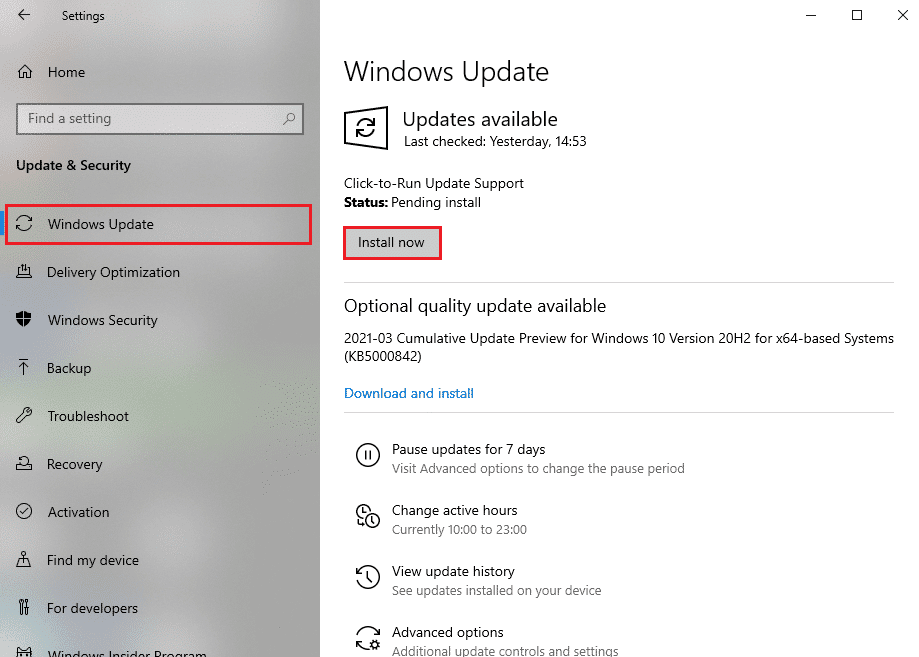

방법 7: DNS 캐시 플러시
부적절하거나 손상된 DNS 캐시는 컴퓨터에서 게임을 하는 동안 다양한 문제를 일으킬 수 있습니다. DNS 손상 캐시로 인한 문제를 해결하려면 Windows 10 컴퓨터에서 DNS 캐시 데이터를 플러시할 수 있습니다. Windows 10 가이드에서 DNS 캐시 플러시 및 재설정 방법을 확인하여 DNS 캐시 데이터를 안전하게 플러시할 수 있습니다.
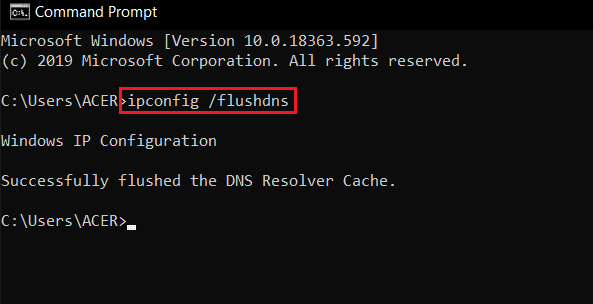
방법 8: Google DNS 사용
경우에 따라 컴퓨터에서 DNS 문제를 해결할 수 없는 경우 Halo Infinite 문제가 남아 있을 수 있습니다. 컴퓨터에서 DNS 문제를 해결할 수 없는 경우 Google DNS로 전환해 볼 수 있습니다. Windows에서 OpenDNS 또는 Google DNS로 전환하는 방법 가이드를 확인하여 Halo Infinite에서 패킷 손실 문제를 해결하기 위해 공용 Google DNS로 전환하는 단계를 찾을 수 있습니다.
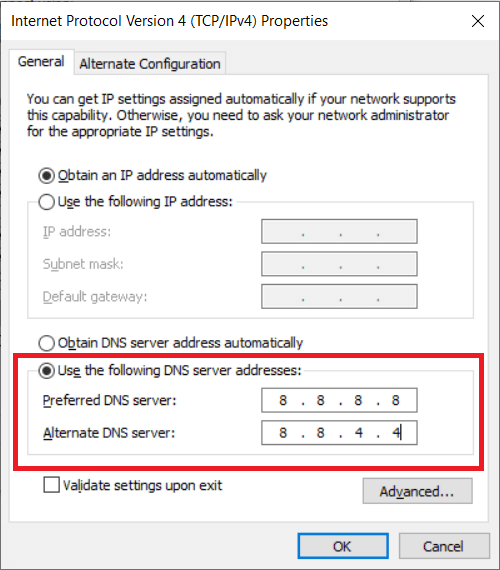
또한 읽기: Halo Infinite에서 연결이 끊긴 오류 수정
방법 9: VPN 서버 비활성화
VPN 서비스를 사용하여 게임을 플레이하는 경우 게임에서 패킷 손실 문제가 발생할 수도 있습니다. 따라서 VPN 서비스를 비활성화하는 것이 좋습니다. Windows 10에서 VPN 및 프록시를 비활성화하는 방법 가이드를 확인하여 컴퓨터에서 VPN 서비스 사용을 중지하는 방법을 찾을 수 있습니다.
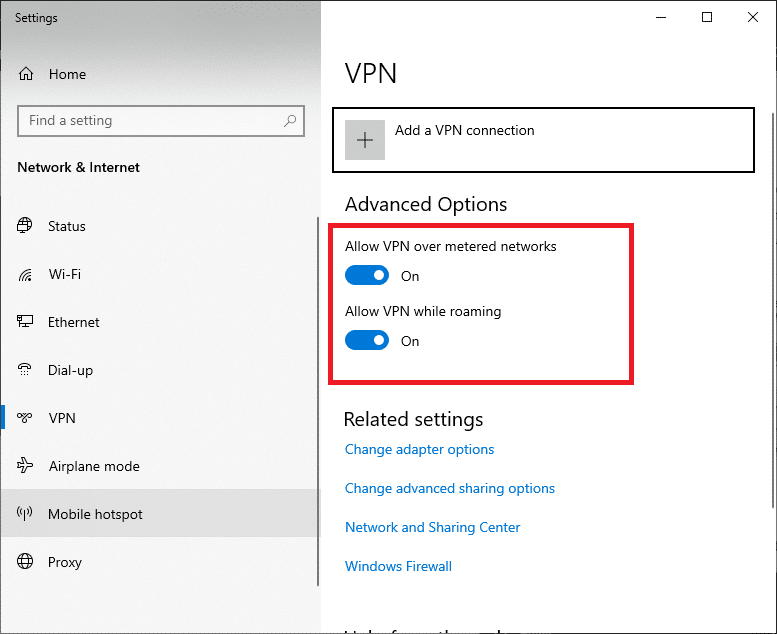
방법 10: 포트 포워딩 사용
게임 포트가 열려 있지 않으면 Halo Infinite 게임에서 패킷 손실 문제가 발생할 수 있습니다. 포트 포워딩을 사용하여 이 문제를 해결할 수 있습니다. UPnP(Universal Plug and Play)를 지원하지 않는 공유기를 사용하는 경우 수동으로 포트를 포워딩할 수 있습니다.
1. 웹 브라우저를 열고 검색창 에 다음을 입력하여 라우터 설정 으로 이동합니다.
- 192.168.0.1
- 192.168.1.1
2. 이제 올바른 로그인 자격 증명을 입력하십시오.
3. 설정 페이지에서 고급 / 전문가로 이동합니다.
4. 여기에서 포트 포워딩 / NAT 포워딩 옵션을 검색합니다.
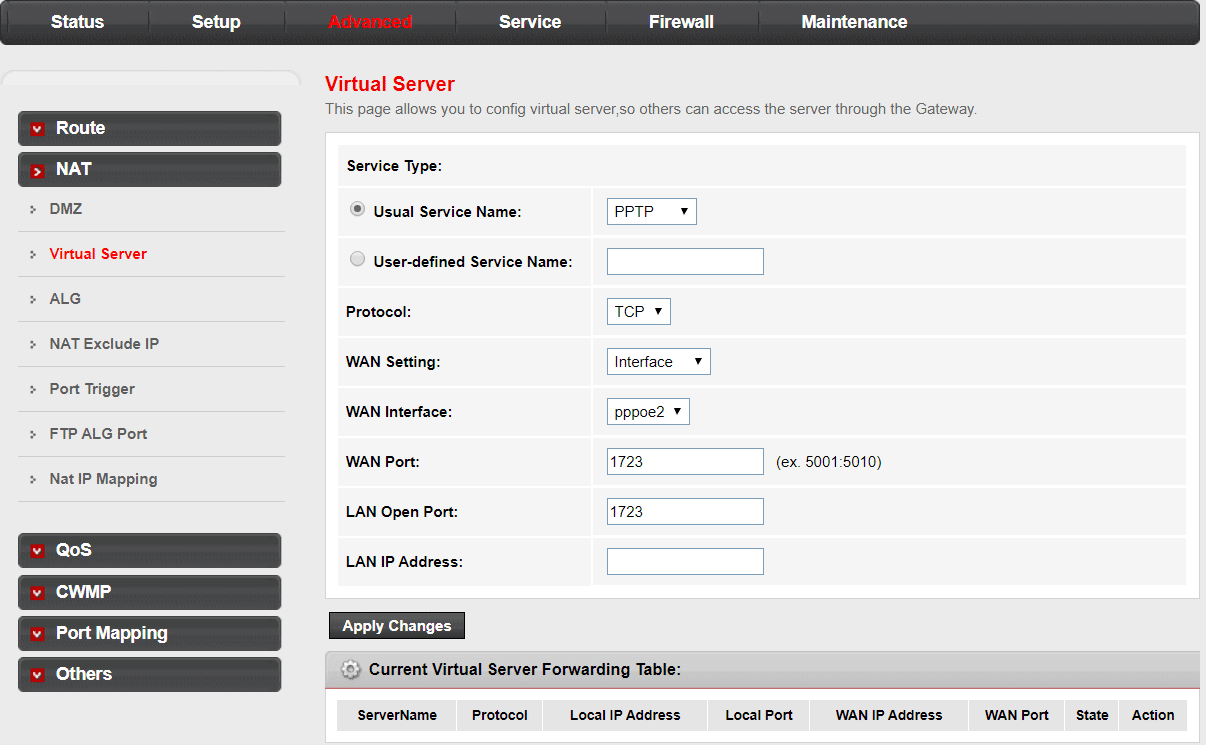
5. 포트를 수동으로 전달하려면 장치에 따라 아래 포트를 입력하십시오.
헤일로 인피니트
- TCP: 3074, 27015, 27036
- UDP: 88, 500, 3074-3075, 3544, 4500, 27015, 27031-27036
6. 변경 사항을 저장 하고 라우터를 재부팅합니다 .
방법 11: Halo Infinite 업데이트
때로는 오래된 게임 버전으로 인해 이 문제가 발생할 수도 있습니다. 시스템에서 Halo Infinite 게임을 업데이트하여 이 문제를 해결할 수 있습니다. 다음의 간단한 단계에 따라 게임 업데이트를 확인할 수 있습니다.
1. 시작 메뉴에서 Microsoft Store를 엽니다 .

2. 라이브러리를 찾아 클릭합니다.
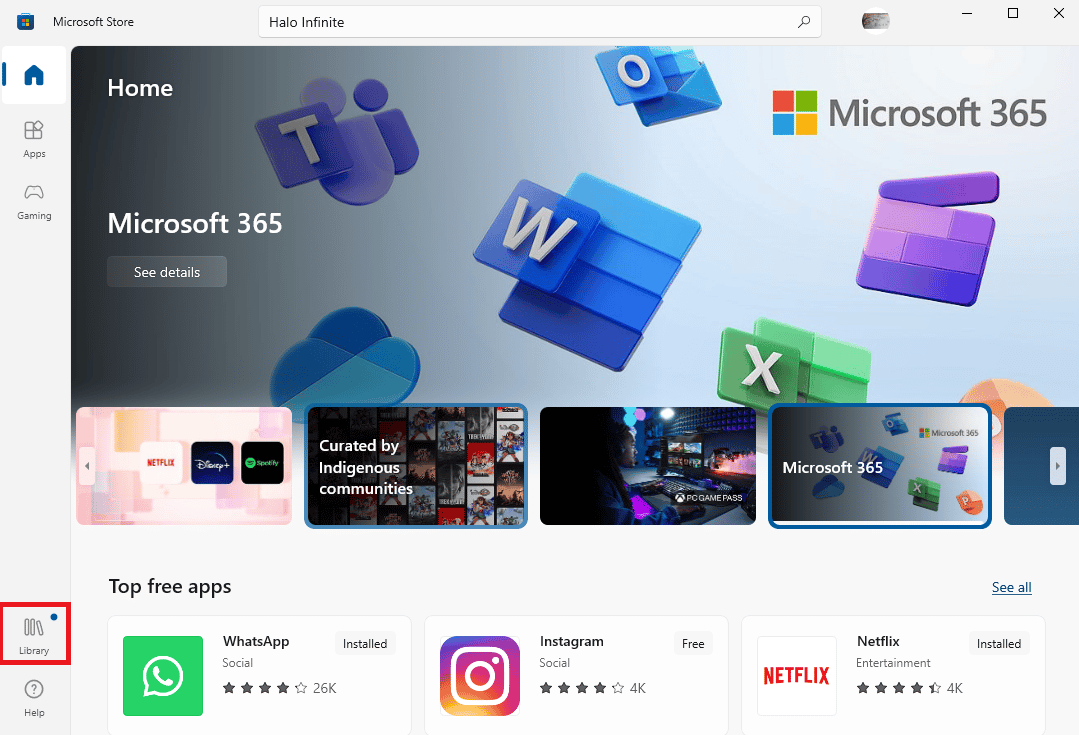
3. 여기에서 Halo Infinite를 찾아 업데이트를 클릭합니다.
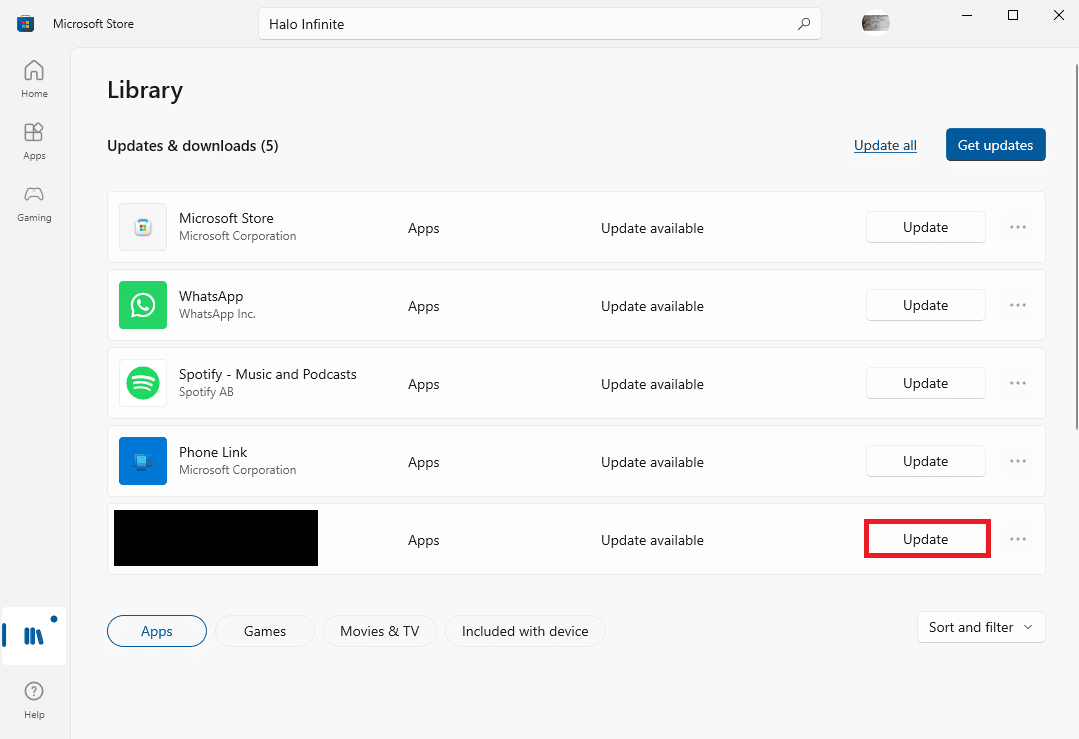
또한 읽기: Halo Infinite 모든 Fireteam 구성원이 Windows 11에서 동일한 버전에 있지 않은 문제 수정
방법 12: Halo Infinite 재설치
이전 방법 중 어느 것도 효과가 없고 문제를 해결할 수 없는 경우 게임을 다시 설치해 볼 수 있습니다. 게임을 재설치하면 모든 게임 파일이 제거되고 게임의 문제가 해결됩니다. 다음의 간단한 단계에 따라 게임을 제거하고 다시 설치할 수 있습니다.
1. Windows + I 키를 동시에 눌러 설정을 엽니다.
2. 앱을 찾아 클릭합니다.
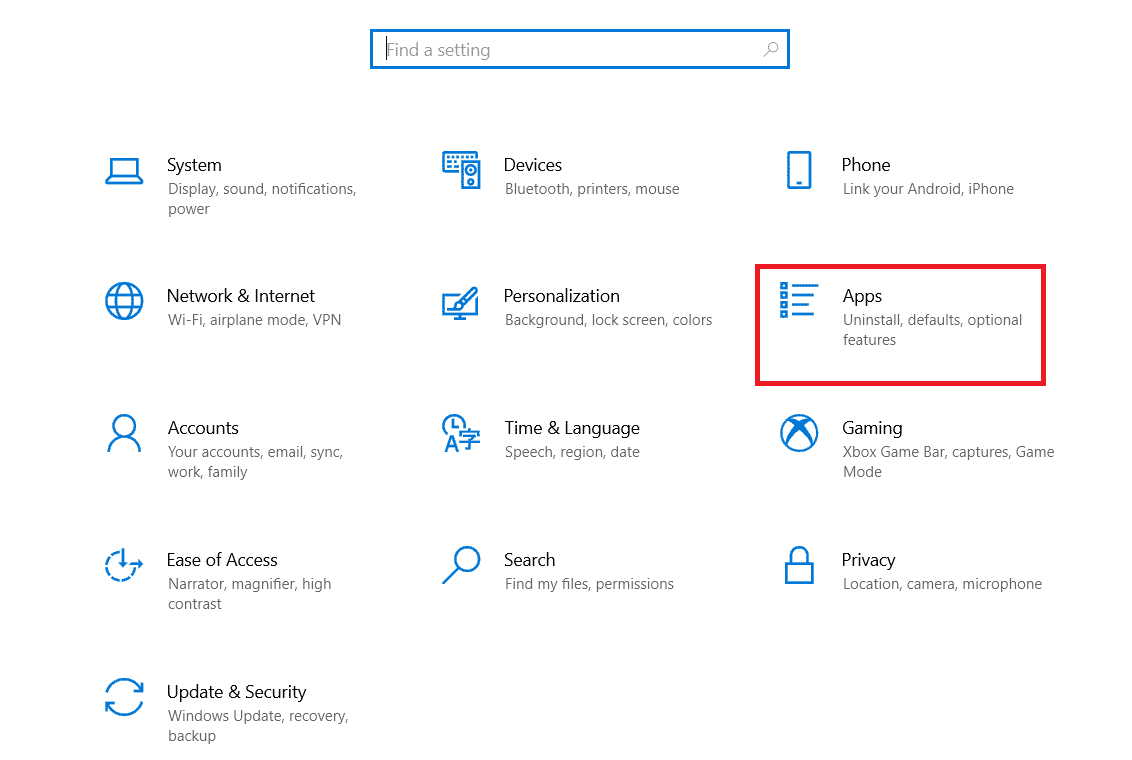
3. 이제 Halo Infinite 로 이동하여 제거를 선택합니다.
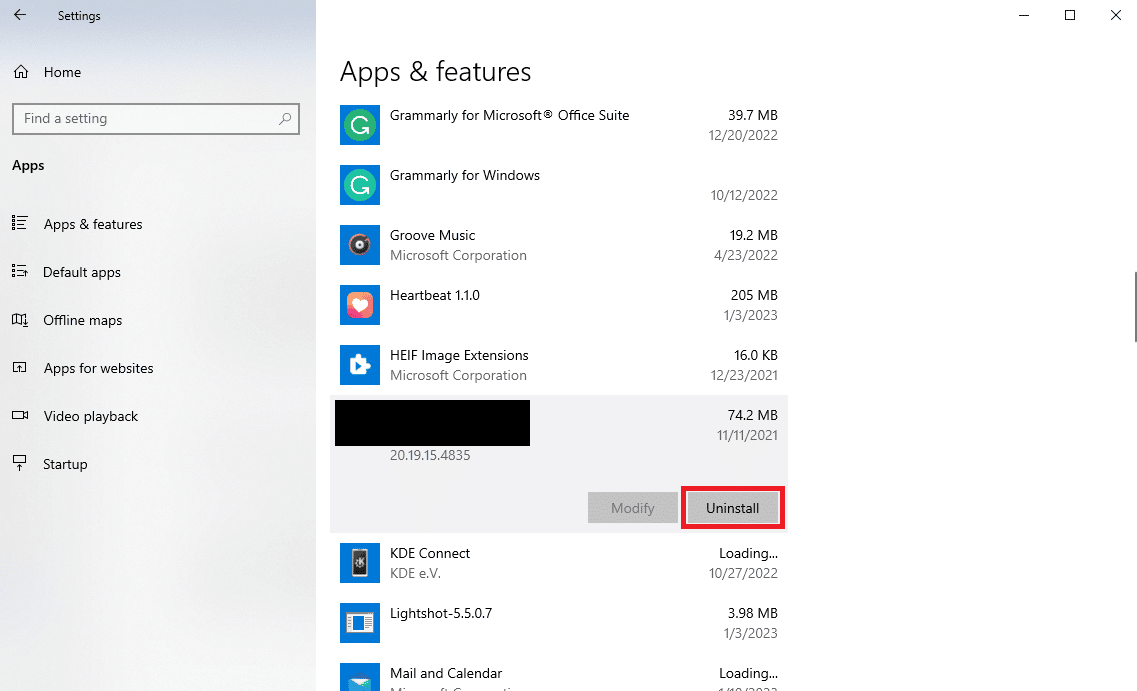
4. 마지막으로 제거를 클릭하여 작업을 확인합니다.
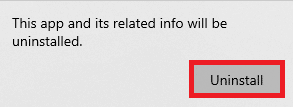
5. 이제 시작 메뉴 에서 Microsoft Store를 엽니다.

6. 헤일로 인피니트를 검색합니다.
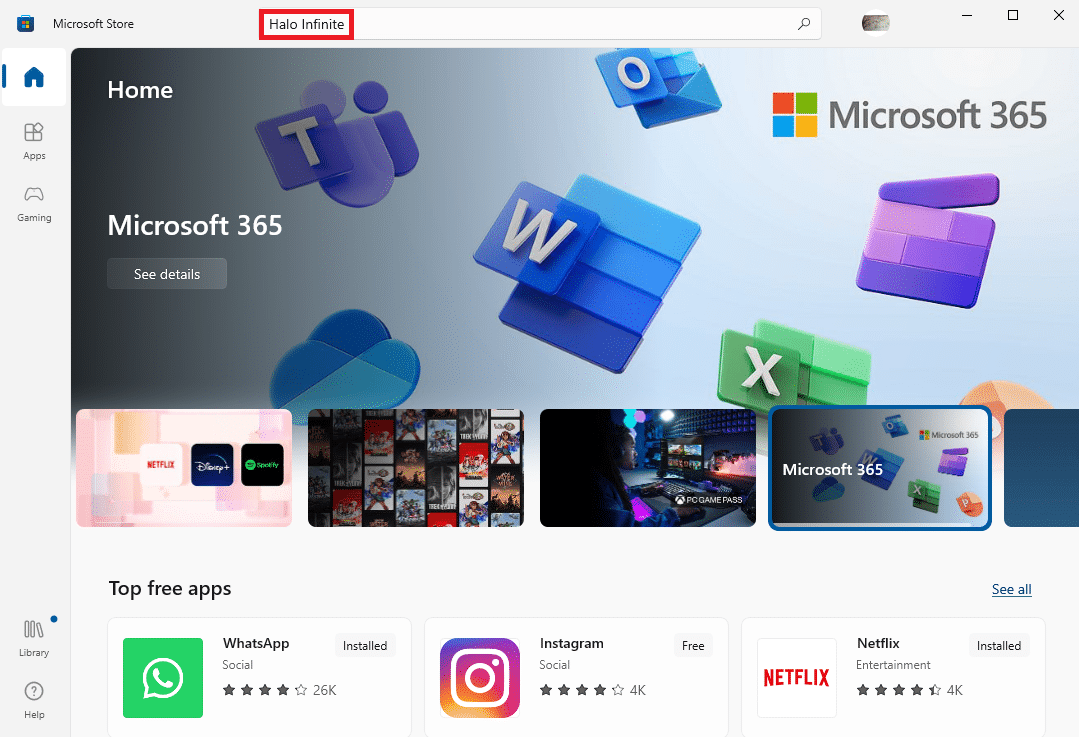
7. 결과에서 게임을 선택하고 가져오기를 클릭합니다.
자주 묻는 질문(FAQ)
Q1. Halo Infinite의 패킷 손실 문제는 무엇입니까?
답. 패킷 손실은 Halo Infinite를 플레이하는 동안 자주 발생하는 일반적인 오류입니다. 이것은 일반적으로 나쁜 인터넷 연결로 인해 발생합니다.
Q2. PC에서 Halo Infinite를 플레이할 수 없는 이유는 무엇입니까?
답. Halo Infinite의 오작동을 유발할 수 있는 다양한 요인이 있을 수 있습니다. 일반적인 이유 중 일부는 잘못된 인터넷 연결, 부적절하거나 손상된 DNS 캐시 또는 오래된 Windows 버전입니다.
Q3. 내 PC에 Halo Infinite를 어디에서 다운로드합니까?
답. Microsoft Store에서 컴퓨터의 Halo Infinite를 다운로드할 수 있습니다.
추천:
- 이 미디어 수정은 Twitter 오류에서 사용할 수 없습니다.
- Overwatch에서 스크린샷을 찍는 방법
- Halo Infinite에서 추적하지 않는 챌린지 수정
- FPS를 높이는 Halo Infinite 최고의 PC 설정
이 가이드가 도움이 되었고 Halo Infinite에서 패킷 손실 문제를 해결할 수 있기를 바랍니다. 어떤 방법이 효과가 있었는지 알려주세요. 우리에게 제안이나 질문이 있으면 의견 섹션에 알려주십시오.
